نصب تراشه ESP8266 در محیط توسعه آردوینو

تراشه ESP8266 دارای افزونه ای برای آردوینو می باشد که این امکان را می دهد تا ESP8266 را با استفاده از محیط آردوینو و زبان برنامه نویسی c++ پروگرام و برنامه ریزی کنید.
در ادامه نحوه نصب تراشه ESP8266 را در Arduino بیان خواهد شد و می توان در سیستم عامل های ویندوز، مک و یا لینوکس مورد استفاده قرار داد.
پیش نیاز: نصب محیط توسعه آردوینو
قبل از شروع نصب، مطمئن شوید که آخرین نسخه آردوینو را در سیستم خود نصب کرده اید. در غیر اینصورت، آن را حذف و دوباره نصب کنید. در غیر این صورت ممکن است عملکرد نرم افزار با مشکل مواجه شود.
پس از نصب آخرین نسخه نرم افزار آردوینو با دریافت آن از لینک زیر، ادامه مطالب را دنبال نمایید.
https://www.arduino.cc/en/software
نصب افزونه ESP8266
برای نصب تراشه ESP8266 در محیطArduino خود، مراحل زیر را دنبال کنید:
1- در محیط نرم افزار Arduino ، به منوی File و گزینه Preferences بروید.
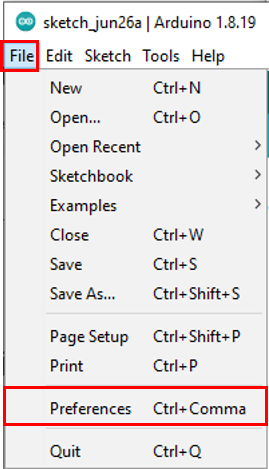
2- همانطور که در شکل زیر نشان داده شده است، مقدار
http://arduino.esp8266.com/stable/package_esp8266com_index.json
را در قسمت “Additional Boards Manager URLs” وارد کنید. سپس، روی دکمه “OK” کلیک کنید:
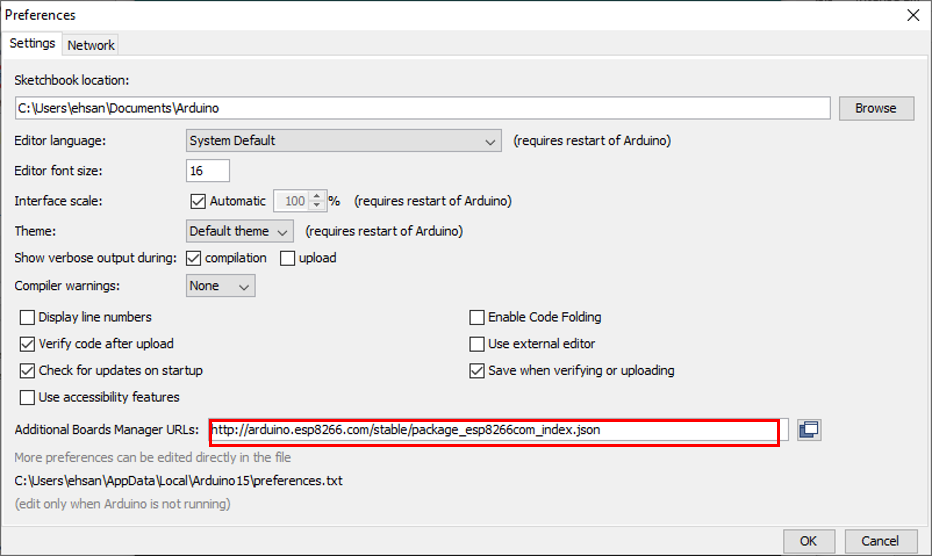
توجه: اگر قبلاً URL تراشه ESP32 را وارد کرده اید، می توانید URL ها را با ویرگول به صورت زیر جدا کنید:
https://dl.espressif.com/dl/package_esp32_index.json, http://arduino.esp8266.com/stable/package_esp8266com_index.json
3- به منوی Tools > Board > Boards Manager بروید.
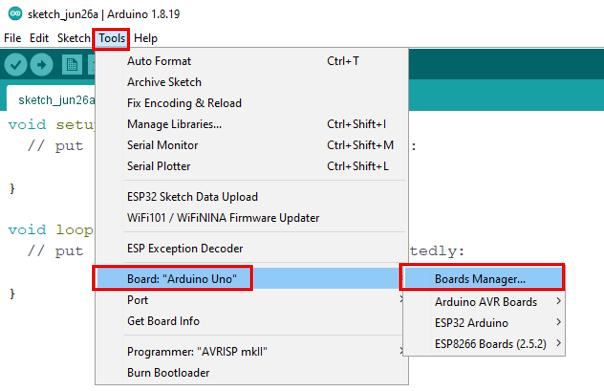
4- عبارت ESP8266 را جستجو کنید و دکمه “Install” را برای گزینه “ESP8266 by ESP8266 Community” کلیک کنید.
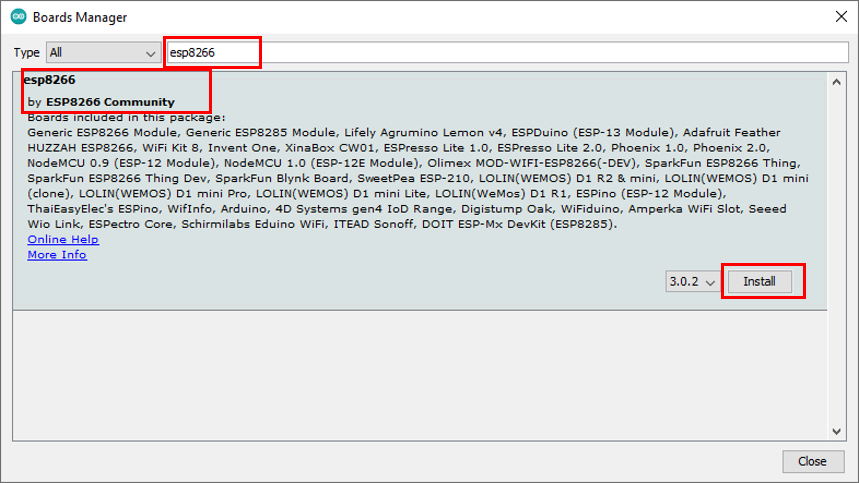
5- پس از چند ثانیه نصب افزودنه ESP8266 تکمیل می شود.
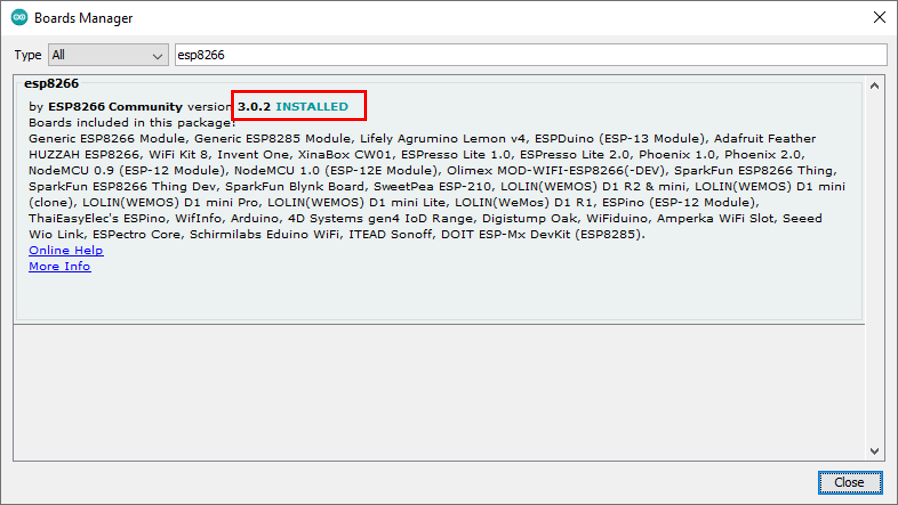
آزمایش نصب
برای آزمایش نصب افزونه ESP8266، با استفاده از زبان برنامهنویسی آردوینو، LED برد HLST را به صورت چشمک زن سه رنگ کنترل می کنیم.
موارد مورد نیاز
⦁ برد توسعه HLST
⦁ آپلود فایل پروژه
با استفاده از برد توسعه HLST ، آپلود فایل پروژه بسیار ساده است، زیرا مبتنی بر NodeMCU می باشد و دارای پروگرامر است. و قطعاتی کاربردی برای تست های مختلف بر روی آن وجود دارد. برد HLST خود را به کامپیوتر وصل کنید. مطمئن شوید که برد با مدل NodeMCU 1.0 را مشابه تصویر زیر انتخاب کرده اید.
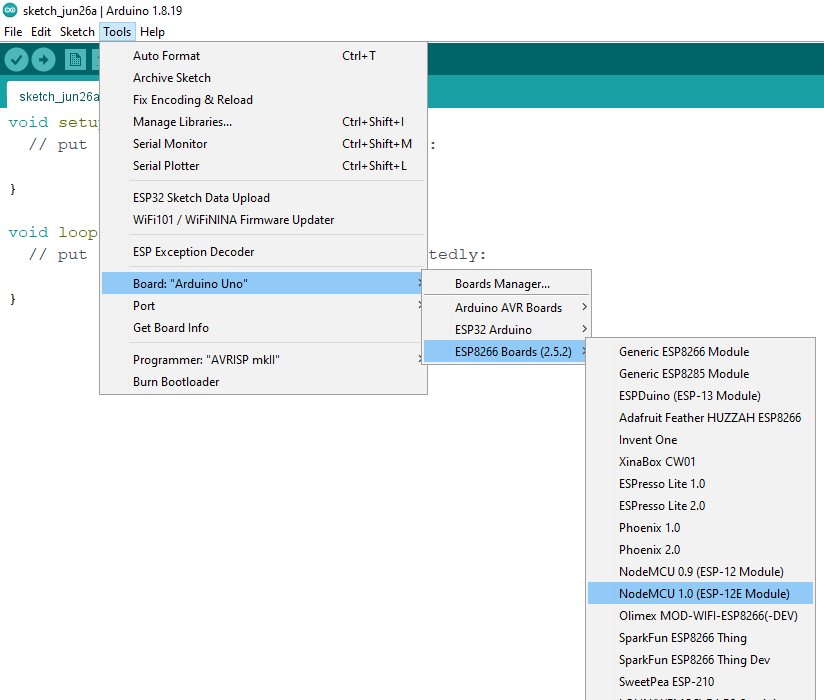
حال در ادامه پورت مربوطه را انتخاب نمایید.
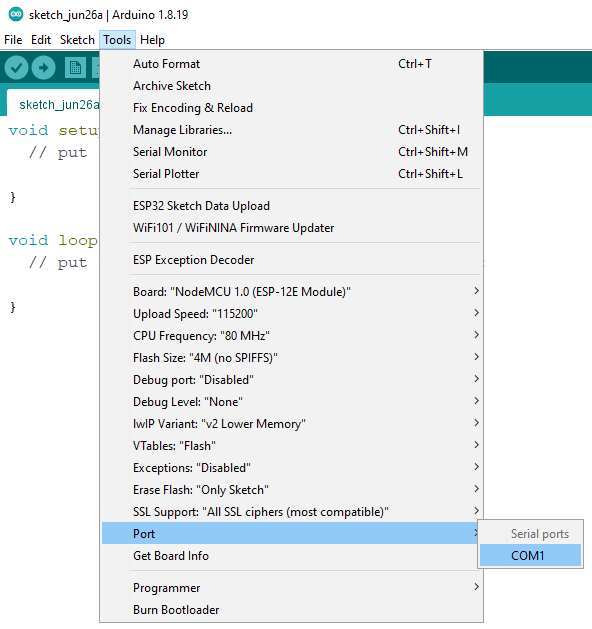
سپس کد زیر در داخل محیط کد نویسی آردوینو، انتقال دهید:
int r_pin = D7;
int g_pin = D6;
int b_pin = D5;
void setup() {
pinMode(r_pin, OUTPUT);
pinMode(g_pin, OUTPUT);
pinMode(b_pin, OUTPUT);
}
void loop() {
digitalWrite(r_pin, HIGH);
digitalWrite(g_pin, LOW);
digitalWrite(b_pin, LOW);
delay(1000);
digitalWrite(r_pin, LOW);
digitalWrite(g_pin, HIGH);
digitalWrite(b_pin, LOW);
delay(1000);
digitalWrite(r_pin, LOW);
digitalWrite(g_pin, LOW);
digitalWrite(b_pin, HIGH);
delay(1000);
}
سپس روی دکمه «آپلود» در محیط آردوینو کلیک کنید و چند ثانیه صبر کنید تا پیام «Done uploading.» را در گوشه سمت چپ پایین مشاهده کنید.
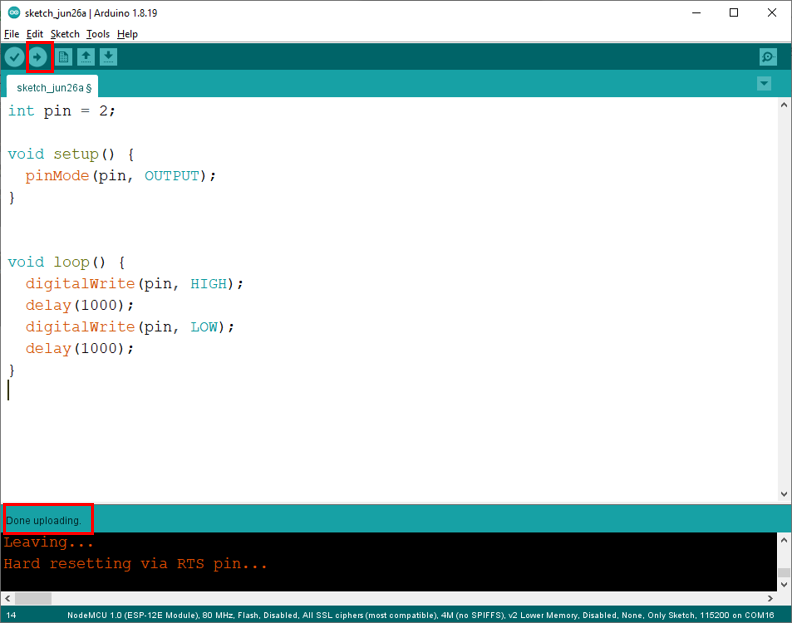
خروجی اجرای کد فوق، مشابه تصاویر زیر خواهد بود.



عیب یابی
اگردر هنگام آپلود برنامه در برد با این پیغام خطا مواجه شدید
“esptool.FatalError: Failed to connect to ESP8266: Timed out waiting for packet header“
یعنی برد شما در حالت فلش/آپلود نیست.
با انتخاب نام برد مناسب و پورت COM، مراحل زیر را دنبال کنید:
⦁ دکمه “BOOT/FLASH” موجود بر روی برد NodeMCU را نگه دارید.
⦁ دکمه “آپلود” نرم افزار آردوینو را کلیک کنید تا برنامه آپلود گردد.
⦁ وقتی پیام “Connecting….” را مشاهده کردید، دکمه “BOOT/FLASH” برد Nodemcu رها کنید
⦁ پس از آن، باید پیام “Done uploading” را مشاهده کنید.
حال برد شما می بایست برنامه جدید را اجرا کند. دکمه “ENABLE/RESET” را کلیک کنید تا برد مجددا راه اندازی شود و برنامه آپلود شده جدید اجرا شود.




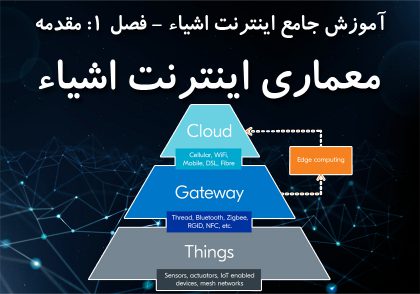


دیدگاهتان را بنویسید